Gratis onlinePPTX-dia naar PDFservice: geen extra watermerk, het conversieproces is handig en snel.
PPTX, Word, Excel, enz. Zijn alle tools die we vaak gebruiken in onze dagelijkse kantoor en studie. Vooral PPTX, we gebruiken het vaak om de programmastroom aan te tonen, dat kan automatisch afspelen in de dia-modus, wat erg handig is voor introductie van grootschalige inhoud. Omdat we Office-tools hebben genoemd, moeten we dat vermeld het PDF-formaat. Veel tools hebben verschillende versies en zijn compatibel met verschillende systemen. Als u de oude versie van de computer gebruikt, mag dit niet in staat zijn om een nieuwe versie van het document te openen, of er kan een rommelige lay-out zijn, beeldvervorming, enz. Het PDF-formaat zal dit probleem goed oplossen.
Q:PPTX naar PDF hoe te bedienen?
A:
1. Ga eerst naarSanPDF.comen klik op “PC downloaden” naar uw computer.
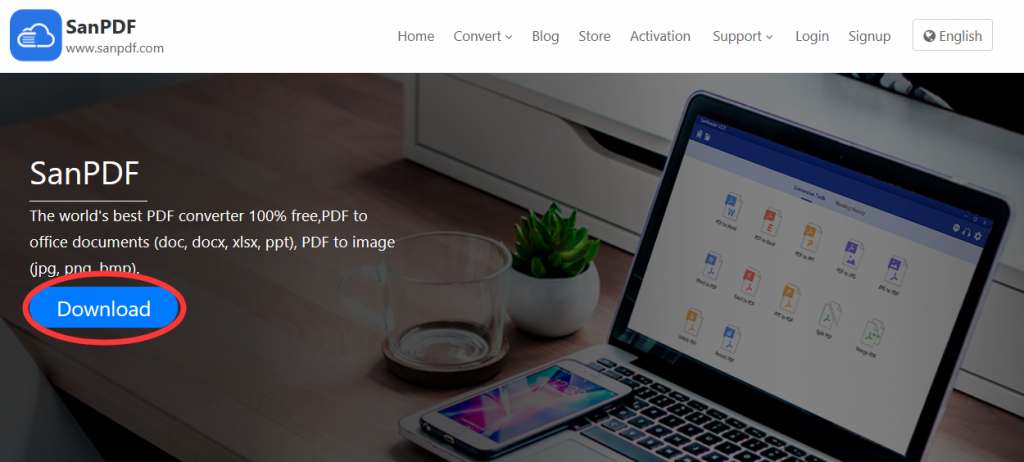
2. Dubbelklik om te openen nadat het downloaden is voltooid. Schakel vervolgens de conversiefunctie van “PPT naar PDF” in.
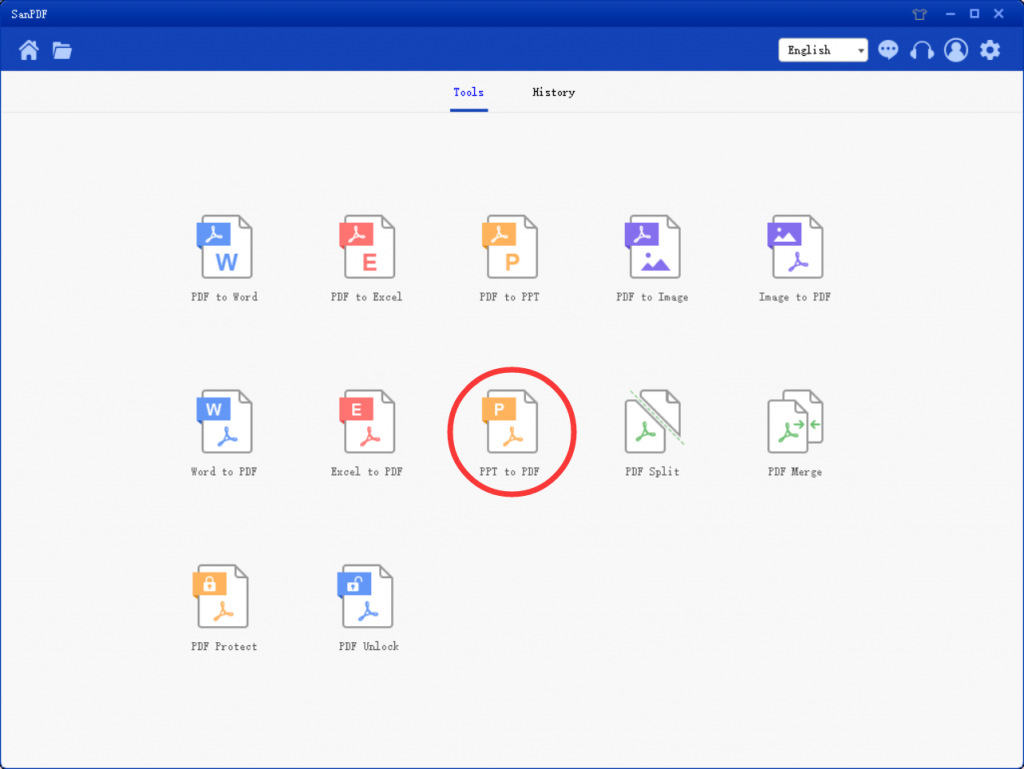
3. Selecteer “Bestanden toevoegen” om het PPT-bestand toe te voegen dat u wilt converteren.
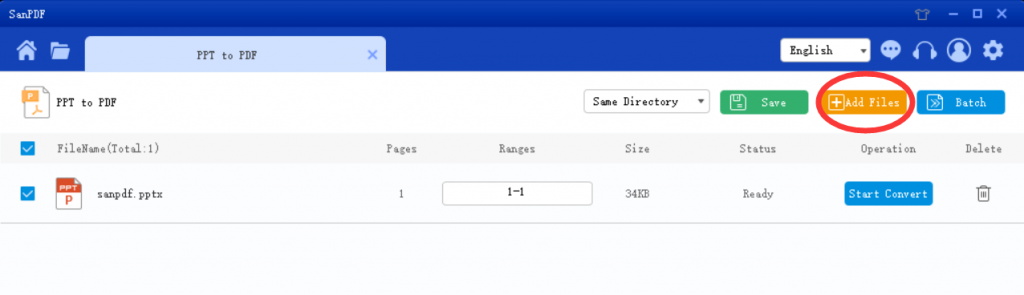
4. Klik op “Start Convert” om de conversie te starten.
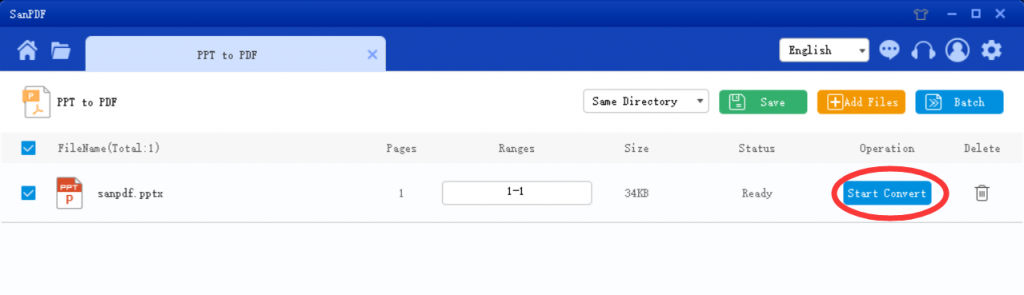
5. Nadat de conversie is voltooid, kunt u op “Bladeren” klikken om door het geconverteerde PDF-bestand te bladeren.
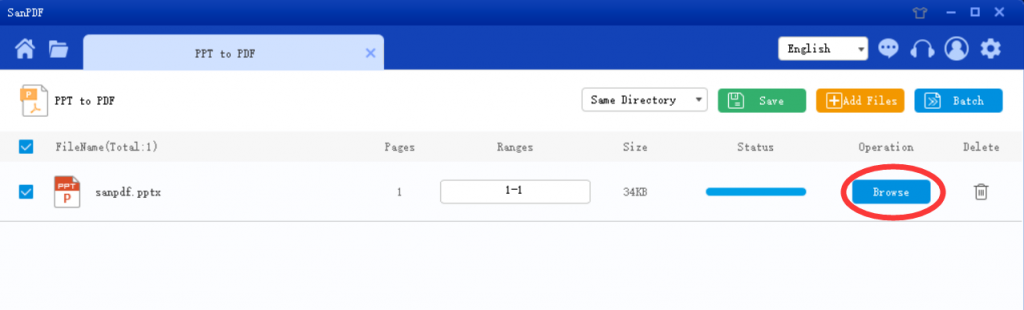
6. Tip: U kunt de locatie kiezen die u wilt opslaan voordat u converteert.
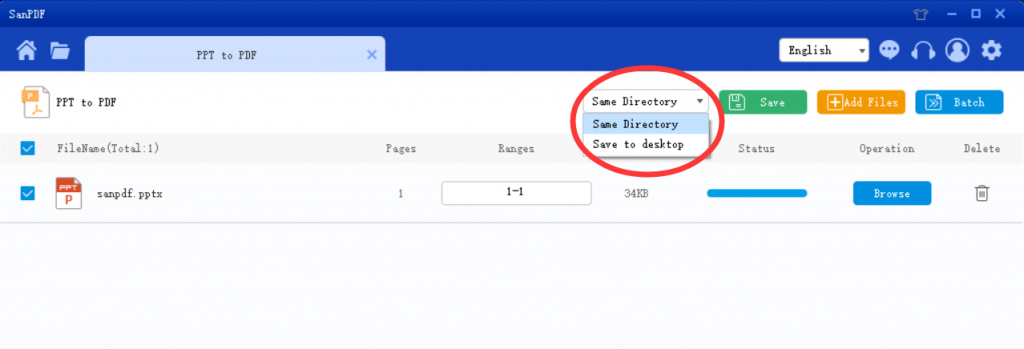
PPTX is een dia presentatie-indeling die kan worden bewerkt en geproduceerd door PowerPoint-software boven Office 2007. Vergeleken met de vorige versie van het bestand is PPTX dat compatibel met meer afbeeldingen, verlopen, animatie-effecten.
PPTX-bestanden zijn kleiner, veiliger en kunnen bestanden integreren met externe bronnen. Het kantoor onder 07 kan het bestand echter niet rechtstreeks openen met het achtervoegsel pptx, die kan worden opgelost door het compatibiliteitspakket voor office 2007 te downloaden.
Na het lezen van dit artikel kijk je terug, alle PPTX naar PDF-problemen zijn triviaal. Vervolgens zal ik je een trucje leren, dat wil zeggenPDF naar Word.
Ik niet weet of je zo’n probleem bent tegengekomen: veel bestanden downloaden en materialen is eigenlijk in PDF-formaat zonder Word-formaat. Elke keer als het zo is handmatig invoeren om tekstinhoud te extraheren. Ik ben het zat om erover na te denken! Toen ik dit probleem opgelost, gebruikte ik SanPDF om het PDF naar Word-probleem op te lossen. Verbeteren werkefficiëntie en bespaar veel tijd.
Q: Hoe PDF naar Word te converteren?
A:
1. Begin onze producten te gebruiken en ga binnensanpdf.com.
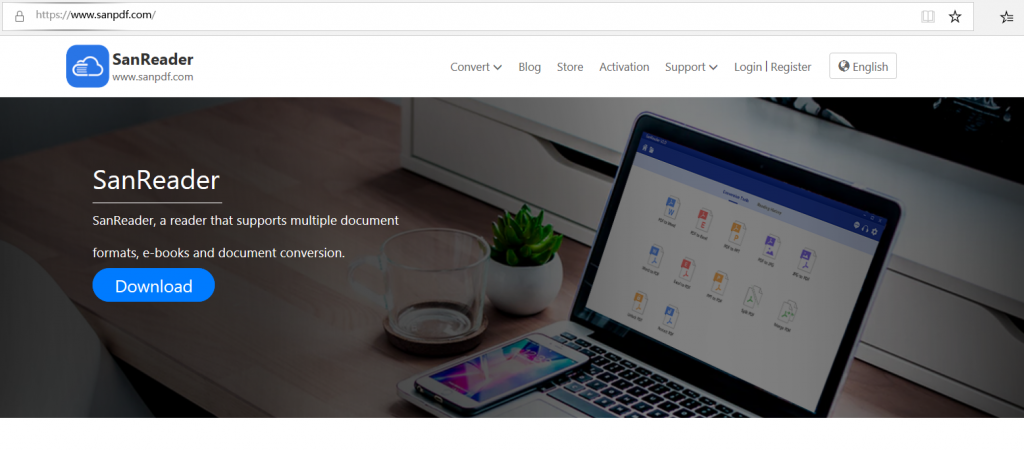
2.Klik op de navigatiebalk van de “conversie”, selecteer “PDF-overdracht Word” om de conversiepagina te openen, klik op de “Bestand kiezen” en selecteer het PDF-bestand dat u wilt converteren.
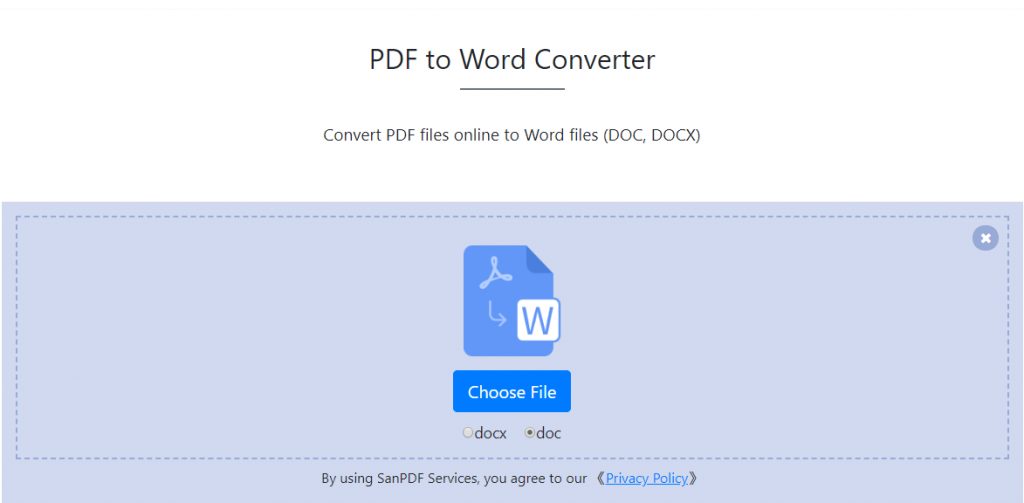
3.Klik op “bestanden uploaden” om het bestand te converteren formats.
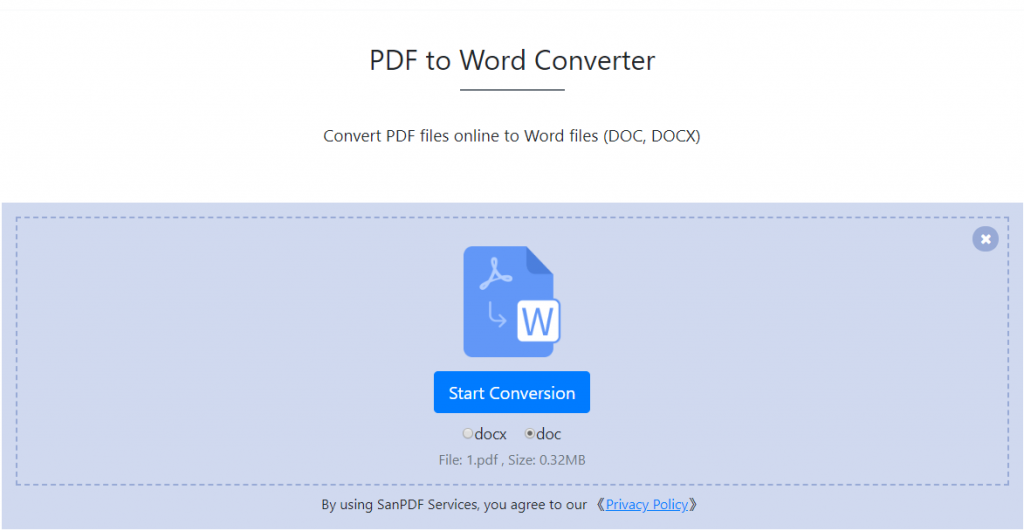
4.Klik op “downloadbestand”, u kunt de geconverteerde bestanden opslaan.
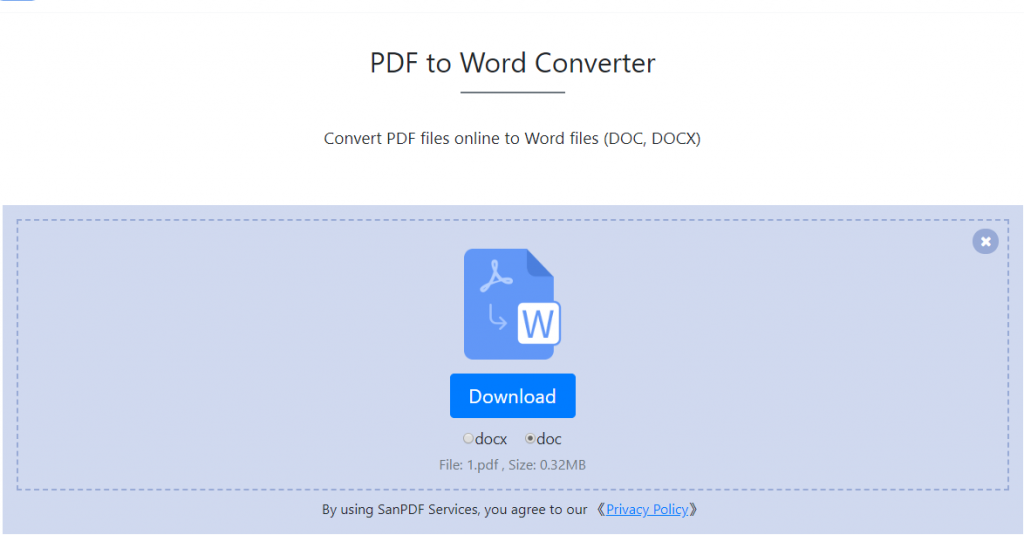
beperkingen:
Niet-geregistreerde gebruikers hebben 10 conversies, die slechts 2 MB-bestanden tegelijk kunnen converteren, en de tijdslimiet is beperkt tot twee uur. Als u onbeperkte verwerking en meerdere pdf’s wilt, bekijk dan onzeop te slaan, waarmee deze functie en vele andere machtigingen worden ingeschakeld.
Veiligheid:
We respecteren het recht op privacy. Na 24 uren bestandsconversie, ze worden altijd van onze server verwijderd. Voor meer informatie, lees ons privacybeleid.
Niet alleen dat, SanPDF heeft veel functies die op u wachten verkennen. Vanwege ruimtebeperkingen wordt hier overgeslagen. Zo’n goed gebruik van online artefacten voor documentconversie. Weet je zeker dat je het niet wilt gebruiken?